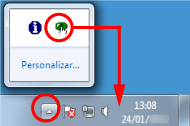Iniciar el Software Operation Panel
El Software Operation Panel es instalado junto con el controlador PaperStream IP.
Con esta aplicación, podrá configurar los ajustes de las operaciones del escáner y administrar los consumibles.
ATENCIÓN
No inicie el Software Operation Panel durante la digitalización.
Si cambia los ajustes del Software Operation Panel mientras se muestra la ventana del controlador del escáner, es posible que los cambios no se apliquen de forma inmediata. En ese caso, cierre la ventana del controlador del escáner y ábrala otra vez.
No use la pantalla táctil mientras está ejecutando el Software Operation Panel.

![Ventana [Software Operation Panel]](../common/../images/sop13.png)